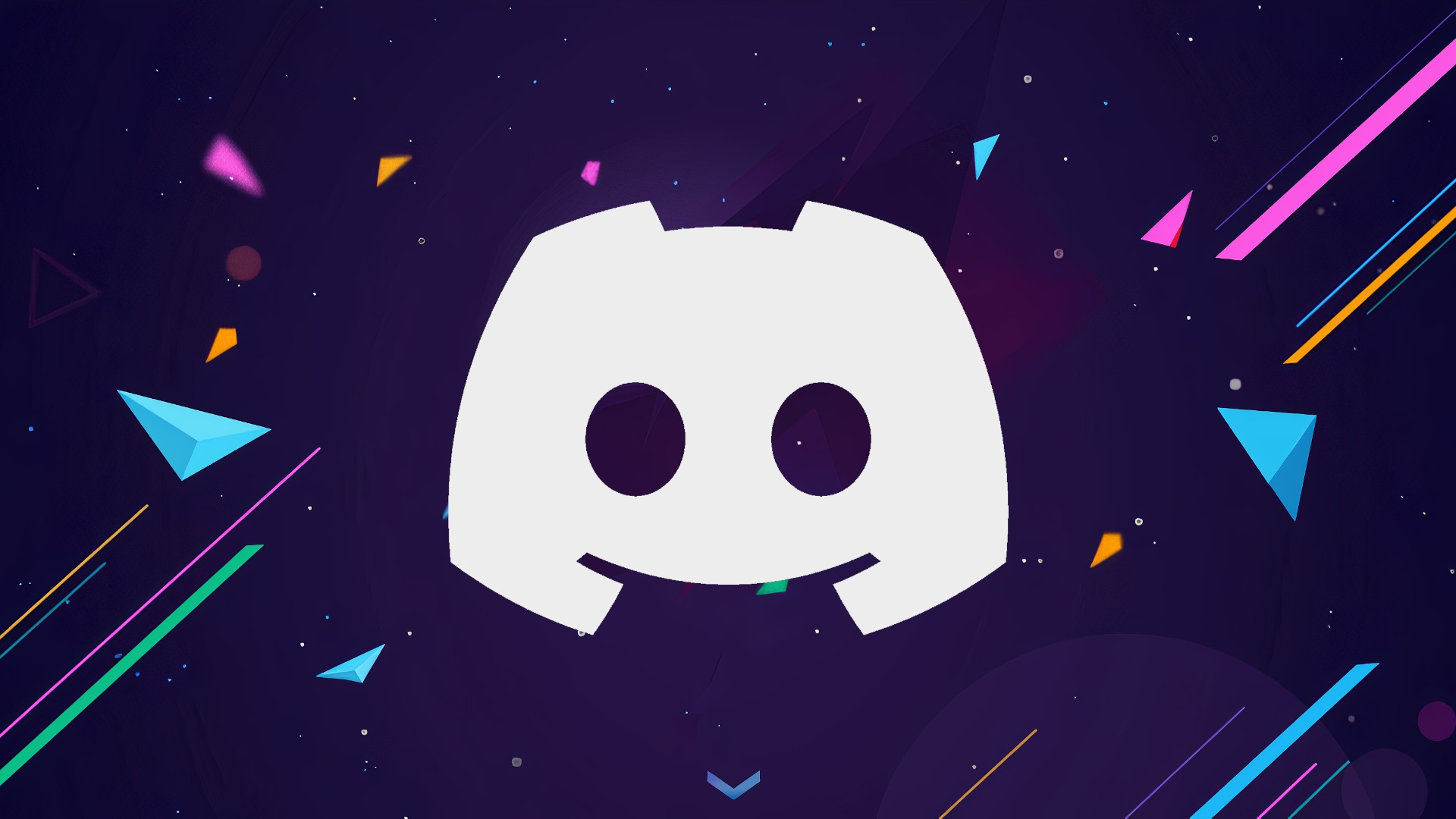Nous allons vous montrer comment quitter un serveur Discord sur ordinateur, Web et mobile.
Les serveurs Discord sont d’excellents endroits pour rencontrer des personnes ayant des passe-temps communs. Discord a été créé pour les joueurs, mais il est maintenant utilisé pour un large éventail de groupes et de communautés. Si la chaîne que vous avez rejointe n’est pas celle que vous attendiez, ou si vous ne vibrez pas avec les membres du serveur, vous pouvez suivre les étapes suivantes pour quitter. Vous aurez toujours la possibilité de rejoindre un serveur que vous quittez à tout moment.
Après avoir quitté un serveur Discord, votre nom sera supprimé de la liste des membres et vous n’aurez plus aucun rôle sur le serveur. Il n’y aura plus de mises à jour ou de notifications du serveur. La seule fois où ce n’est pas vrai, c’est si vous êtes le propriétaire du serveur, auquel cas vous devrez transférer la propriété avant de partir.
Voici comment quitter un serveur Discord à l’aide de l’application de bureau pour Mac et PC ou de l’application mobile pour les appareils iPhone et Android :
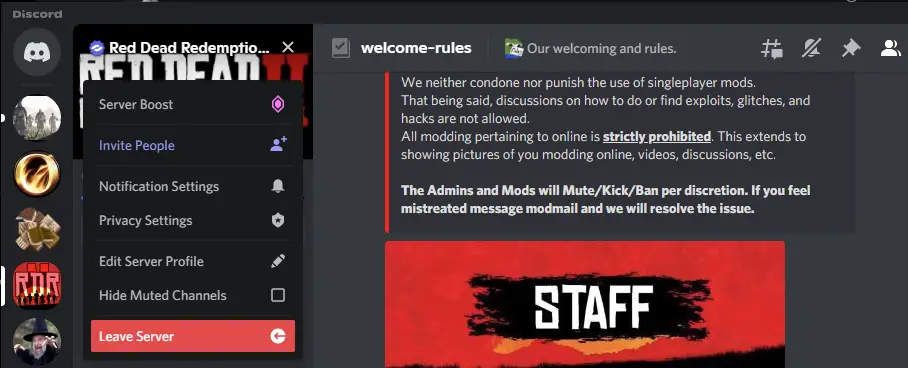
Comment laisser un serveur Discord sur le bureau ou le Web ?
Vous pouvez laisser un serveur Discord sur votre ordinateur Windows, Mac, Linux ou Chromebook à l’aide de l’application Discord ou du version Web de l’application.
Les étapes sont les mêmes que vous utilisiez l’application de bureau ou la version Web de Discord :
- Depuis votre ordinateur, démarrez Discord en lançant l’application ou en visitant le site Web. Sélectionnez le serveur dont vous souhaitez quitter dans la barre latérale à gauche.
- La page du serveur sélectionné se chargera. Cliquez sur la flèche vers le bas à côté de l’endroit où vous voyez le nom du serveur en haut de cet écran.
- Sélectionnez « Quitter le serveur » dans le menu déroulant qui apparaît après avoir cliqué sur la flèche vers le bas.
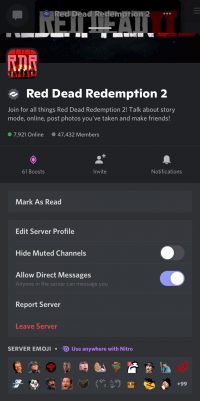
Comment quitter un serveur Discord sur iPhone ou Android ?
Vous pouvez utiliser l’application Discord officielle sur votre iPhone, iPad ou téléphone Android pour quitter un serveur Discord.
2. Ouvrez l’application Discord sur votre iPhone, iPad ou Android et accédez au serveur que vous souhaitez quitter.
2. Balayez vers la droite et sélectionnez « Adresse IP du serveur » dans le menu déroulant qui apparaît.
3. Sélectionnez « Quitter le serveur » en faisant défiler vers le bas et en cliquant dessus.
C’est tout ce qu’on peut en dire. Vous avez officiellement quitté le serveur choisi et il ne sera plus visible dans la barre latérale gauche de Discord.
Aucune notification n’est généralement fournie lorsque quelqu’un quitte le serveur. Cependant, certains administrateurs de serveur Discord ajoutent un bot qui peut envoyer des alertes lorsqu’un joueur quitte le serveur – les messages que vous avez envoyés sur le serveur pendant qu’il y resteront après votre départ.
Comment quitter un serveur Discord que vous avez créé ?
Avant de pouvoir quitter un serveur Discord que vous avez créé, vous devez d’abord l’abandonner. Après avoir transféré la propriété à quelqu’un, vous pouvez quitter votre serveur Discord en suivant les étapes ci-dessous :
- Ouvrez Discord sur le bureau ou l’application Web et accédez à votre serveur. Cliquez sur la case Nom du serveur dans le coin supérieur gauche.
- Cliquez sur l’onglet « Paramètres du serveur » avec une icône d’engrenage pour y accéder.
- Sélectionnez l’option « Membres » dans la catégorie « Gestion des utilisateurs » située sur le côté gauche.
- Sélectionnez le nom du membre auquel vous donnez votre propriété, puis cliquez sur le bouton à trois points à côté de son nom.
- Vous verrez une option « Transférer la propriété » sous ce sous-menu.
- Après cela, Discord vous demandera si vous êtes sûr de vouloir donner la propriété de la chaîne au nouveau propriétaire. Pour terminer le transfert, cliquez sur le bouton « Transférer la propriété ». Une couronne apparaîtra ensuite à côté du nom du nouveau propriétaire dans la liste des membres Discord.
Veuillez noter que vous ne pouvez donner la propriété du serveur qu’à une seule personne authentique. Vous ne pouvez pas transférer la propriété à un bot.